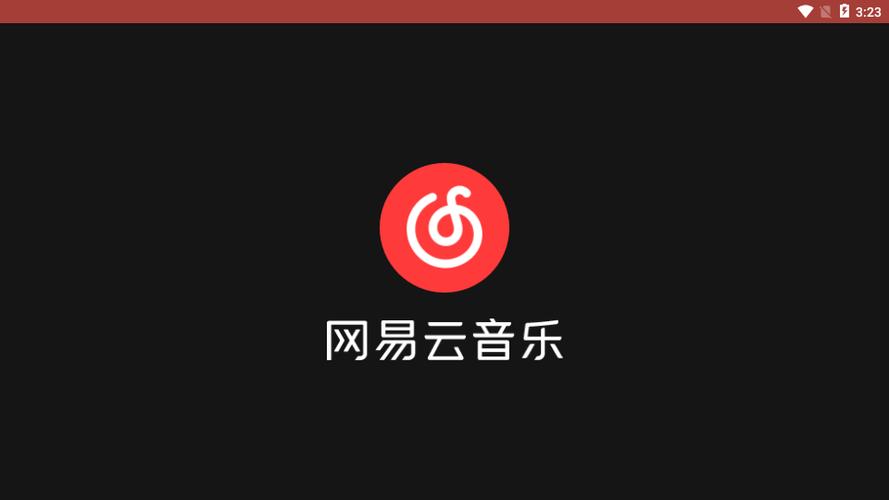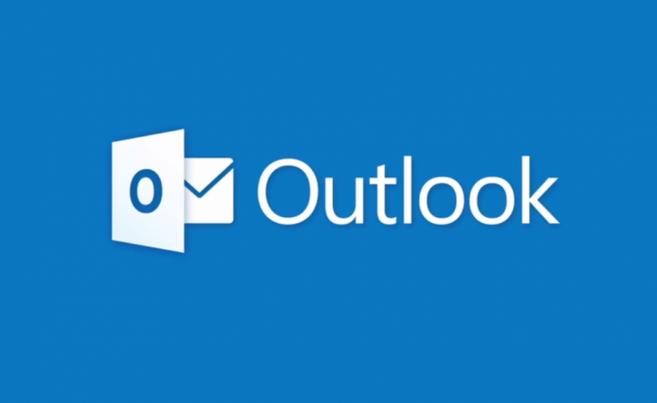Win10不识别SD卡?手把手教你搞定读卡器问题
积累知识,胜过积蓄金银!毕竟在文章开发的过程中,会遇到各种各样的问题,往往都是一些细节知识点还没有掌握好而导致的,因此基础知识点的积累是很重要的。下面本文《Win10不识别SD卡?手把手教你快速解决读卡器问题》,就带大家讲解一下知识点,若是你对本文感兴趣,或者是想搞懂其中某个知识点,就请你继续往下看吧~
SD卡无法被Win10识别的解决方法包括:1.检查SD卡和读卡器,尝试更换设备或USB接口;2.更新或重新安装读卡器驱动,可手动下载最新驱动;3.检查磁盘管理,分配盘符或初始化磁盘;4.运行硬件和设备疑难解答;5.调整USB Root Hub电源管理设置;6.谨慎修改注册表并检查BIOS设置启用USB端口。若问题仍在,可能是驱动兼容或USB供电不足,可尝试回滚驱动、禁用USB暂停设置或更新主板BIOS。交叉测试可判断是卡或读卡器故障。

SD卡无法被Win10识别?读卡器罢工?别慌,这事儿我也遇到过,解决方法其实没那么玄乎。有时候是驱动问题,有时候是卡本身的问题,当然也可能是读卡器坏了。咱们一步步来排查,总能找到病根。
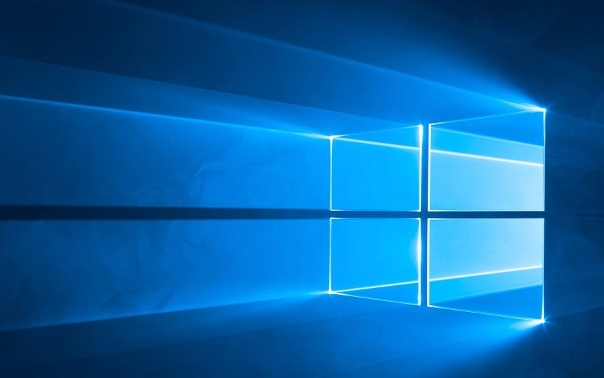
解决方案

检查SD卡和读卡器:

- 换个SD卡试试,看看是不是卡本身坏了。
- 换个读卡器试试,或者换个USB接口,排除读卡器的问题。
- 用手机或者其他设备试试SD卡,确认卡是好的。
更新或重新安装读卡器驱动:
- 右键点击“此电脑”,选择“管理”,打开“设备管理器”。
- 找到“存储控制器”或者“通用串行总线控制器”里有没有带黄色感叹号的设备,如果有,那就是驱动有问题。
- 右键点击该设备,选择“更新驱动程序”,让Windows自动搜索更新。
- 如果更新没用,就卸载设备(右键点击,选择“卸载设备”),然后重启电脑,让Windows自动重新安装驱动。
- 有时候需要去读卡器厂商的官网下载最新的驱动程序手动安装。
检查磁盘管理:
- 右键点击“此电脑”,选择“管理”,打开“磁盘管理”。
- 看看SD卡有没有被识别,但没有分配盘符。如果有,右键点击SD卡对应的磁盘,选择“更改驱动器号和路径”,分配一个盘符。
- 如果SD卡显示“未初始化”,那可能需要初始化磁盘(右键点击,选择“初始化磁盘”),但注意初始化会清空SD卡上的所有数据,所以一定要备份好数据!
运行硬件和设备疑难解答:
- 在Windows搜索栏输入“疑难解答”,打开“疑难解答设置”。
- 选择“硬件和设备”,运行疑难解答程序,看看能不能自动修复问题。
检查USB Root Hub电源管理:
- 打开“设备管理器”,展开“通用串行总线控制器”。
- 找到“USB Root Hub”,右键点击,选择“属性”。
- 切换到“电源管理”选项卡,取消勾选“允许计算机关闭此设备以节约电源”。
- 每个“USB Root Hub”都要检查一遍。
修改注册表(谨慎操作!):
- 按下Win + R,输入regedit,打开注册表编辑器。
- 导航到:
HKEY_LOCAL_MACHINE\SYSTEM\CurrentControlSet\Services\Disk\Enum - 检查是否有UpperFilters或LowerFilters项,如果有,删除它们(右键点击,选择“删除”)。
- 重启电脑。
- 警告:修改注册表有风险,操作前请备份注册表!
检查BIOS设置:
- 重启电脑,进入BIOS设置(不同电脑进入BIOS的方式不一样,一般是开机时按Delete、F2、F12等键)。
- 检查USB端口是否被禁用,如果被禁用,启用它们。
为什么更新驱动程序后,读卡器还是无法正常工作?
驱动更新不一定总能解决问题。有时候Windows自动搜索的驱动程序可能不是最佳的,或者驱动程序本身存在兼容性问题。可以尝试以下方法:
- 回滚驱动程序: 如果更新驱动程序后出现问题,可以尝试回滚到之前的版本。在“设备管理器”中,右键点击读卡器设备,选择“属性”,切换到“驱动程序”选项卡,点击“回滚驱动程序”。
- 手动下载并安装驱动程序: 从读卡器厂商的官网下载最新的驱动程序,然后手动安装。在安装过程中,选择“以管理员身份运行”。
- 卸载驱动程序并删除驱动程序文件: 在“设备管理器”中,右键点击读卡器设备,选择“卸载设备”,并勾选“删除此设备的驱动程序软件”。然后重启电脑,重新安装驱动程序。
- 兼容性模式安装: 下载的驱动程序,右键选择属性,选择兼容性,选择Windows 7 或者 Windows 8 模式,然后以管理员身份运行。
如何判断是SD卡本身的问题还是读卡器的问题?
判断方法很简单,交叉测试。
- 用其他设备测试SD卡: 把SD卡插到手机、相机或者其他读卡器上,看看能不能正常读取。如果不能,那很可能是SD卡本身坏了。
- 用其他SD卡测试读卡器: 找一张确定没问题的SD卡,插到读卡器上,看看能不能正常读取。如果不能,那很可能是读卡器坏了。
为什么我的SD卡在其他电脑上能用,但在我的Win10电脑上就不能用?
这说明你的Win10电脑可能存在一些特定的问题,比如驱动不兼容、USB端口供电不足、或者系统设置问题。可以尝试以下方法:
- 检查USB端口供电: 尝试把读卡器插到其他USB端口上,特别是主板上的USB端口(通常供电更稳定)。
- 禁用USB选择性暂停设置: 在“控制面板”中,选择“电源选项”,找到当前使用的电源计划,点击“更改计划设置”,然后点击“更改高级电源设置”。展开“USB设置”,将“USB选择性暂停设置”设置为“已禁用”。
- 更新主板BIOS: 有时候主板BIOS版本过旧,可能导致USB设备兼容性问题。可以去主板厂商的官网下载最新的BIOS版本,然后按照说明更新BIOS(更新BIOS有风险,请谨慎操作!)。
记住,电脑问题就像医生看病,需要耐心排查。祝你早日解决问题!
到这里,我们也就讲完了《Win10不识别SD卡?手把手教你搞定读卡器问题》的内容了。个人认为,基础知识的学习和巩固,是为了更好的将其运用到项目中,欢迎关注golang学习网公众号,带你了解更多关于win10,sd卡,驱动,usb,读卡器的知识点!
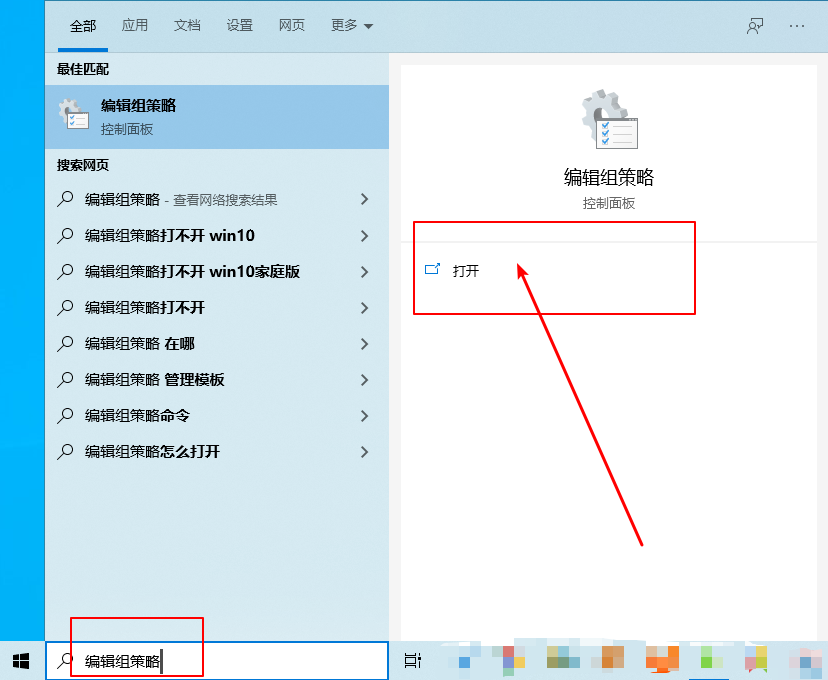 win10跳过锁屏直接进入桌面,这个设置超简单!
win10跳过锁屏直接进入桌面,这个设置超简单!
- 上一篇
- win10跳过锁屏直接进入桌面,这个设置超简单!
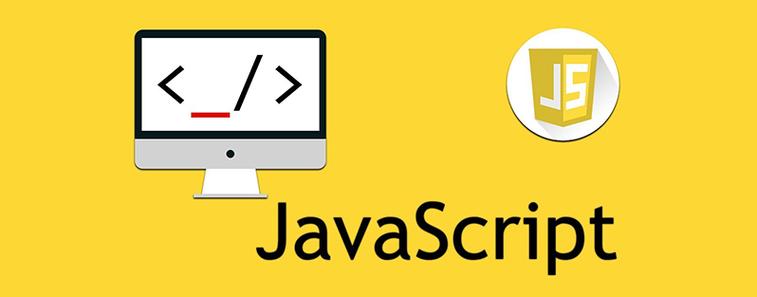
- 下一篇
- JS如何优雅地操作元素样式?(附代码实例)
-

- 文章 · 软件教程 | 5秒前 |
- 拼多多订单退款异常怎么处理
- 481浏览 收藏
-
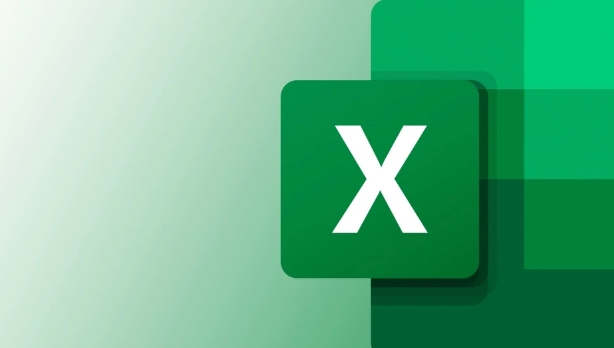
- 文章 · 软件教程 | 2分钟前 |
- Excel取消合并单元格技巧与批量操作方法
- 323浏览 收藏
-
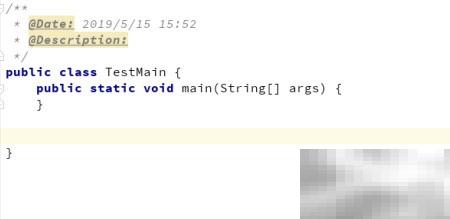
- 文章 · 软件教程 | 3分钟前 |
- main方法调用其他方法的三种方式
- 267浏览 收藏
-

- 文章 · 软件教程 | 3分钟前 |
- PDA数据同步技巧与方法分享
- 299浏览 收藏
-

- 文章 · 软件教程 | 8分钟前 |
- Win8.1更新故障怎么解决?回退教程详解
- 471浏览 收藏
-

- 文章 · 软件教程 | 12分钟前 |
- 谷歌邮箱登录入口及官网地址
- 382浏览 收藏
-

- 文章 · 软件教程 | 12分钟前 |
- Windows10禁用驱动签名教程
- 280浏览 收藏
-

- 文章 · 软件教程 | 18分钟前 |
- 快看漫画官网KKComic:最新独家漫画合集
- 327浏览 收藏
-

- 文章 · 软件教程 | 19分钟前 |
- 微信对方拉黑你怎么查?
- 138浏览 收藏
-

- 前端进阶之JavaScript设计模式
- 设计模式是开发人员在软件开发过程中面临一般问题时的解决方案,代表了最佳的实践。本课程的主打内容包括JS常见设计模式以及具体应用场景,打造一站式知识长龙服务,适合有JS基础的同学学习。
- 543次学习
-

- GO语言核心编程课程
- 本课程采用真实案例,全面具体可落地,从理论到实践,一步一步将GO核心编程技术、编程思想、底层实现融会贯通,使学习者贴近时代脉搏,做IT互联网时代的弄潮儿。
- 516次学习
-

- 简单聊聊mysql8与网络通信
- 如有问题加微信:Le-studyg;在课程中,我们将首先介绍MySQL8的新特性,包括性能优化、安全增强、新数据类型等,帮助学生快速熟悉MySQL8的最新功能。接着,我们将深入解析MySQL的网络通信机制,包括协议、连接管理、数据传输等,让
- 500次学习
-

- JavaScript正则表达式基础与实战
- 在任何一门编程语言中,正则表达式,都是一项重要的知识,它提供了高效的字符串匹配与捕获机制,可以极大的简化程序设计。
- 487次学习
-

- 从零制作响应式网站—Grid布局
- 本系列教程将展示从零制作一个假想的网络科技公司官网,分为导航,轮播,关于我们,成功案例,服务流程,团队介绍,数据部分,公司动态,底部信息等内容区块。网站整体采用CSSGrid布局,支持响应式,有流畅过渡和展现动画。
- 485次学习
-

- ChatExcel酷表
- ChatExcel酷表是由北京大学团队打造的Excel聊天机器人,用自然语言操控表格,简化数据处理,告别繁琐操作,提升工作效率!适用于学生、上班族及政府人员。
- 3210次使用
-

- Any绘本
- 探索Any绘本(anypicturebook.com/zh),一款开源免费的AI绘本创作工具,基于Google Gemini与Flux AI模型,让您轻松创作个性化绘本。适用于家庭、教育、创作等多种场景,零门槛,高自由度,技术透明,本地可控。
- 3424次使用
-

- 可赞AI
- 可赞AI,AI驱动的办公可视化智能工具,助您轻松实现文本与可视化元素高效转化。无论是智能文档生成、多格式文本解析,还是一键生成专业图表、脑图、知识卡片,可赞AI都能让信息处理更清晰高效。覆盖数据汇报、会议纪要、内容营销等全场景,大幅提升办公效率,降低专业门槛,是您提升工作效率的得力助手。
- 3453次使用
-

- 星月写作
- 星月写作是国内首款聚焦中文网络小说创作的AI辅助工具,解决网文作者从构思到变现的全流程痛点。AI扫榜、专属模板、全链路适配,助力新人快速上手,资深作者效率倍增。
- 4561次使用
-

- MagicLight
- MagicLight.ai是全球首款叙事驱动型AI动画视频创作平台,专注于解决从故事想法到完整动画的全流程痛点。它通过自研AI模型,保障角色、风格、场景高度一致性,让零动画经验者也能高效产出专业级叙事内容。广泛适用于独立创作者、动画工作室、教育机构及企业营销,助您轻松实现创意落地与商业化。
- 3831次使用
-
- pe系统下载好如何重装的具体教程
- 2023-05-01 501浏览
-
- qq游戏大厅怎么开启蓝钻提醒功能-qq游戏大厅开启蓝钻提醒功能教程
- 2023-04-29 501浏览
-
- 吉吉影音怎样播放网络视频 吉吉影音播放网络视频的操作步骤
- 2023-04-09 501浏览
-
- 腾讯会议怎么使用电脑音频 腾讯会议播放电脑音频的方法
- 2023-04-04 501浏览
-
- PPT制作图片滚动效果的简单方法
- 2023-04-26 501浏览